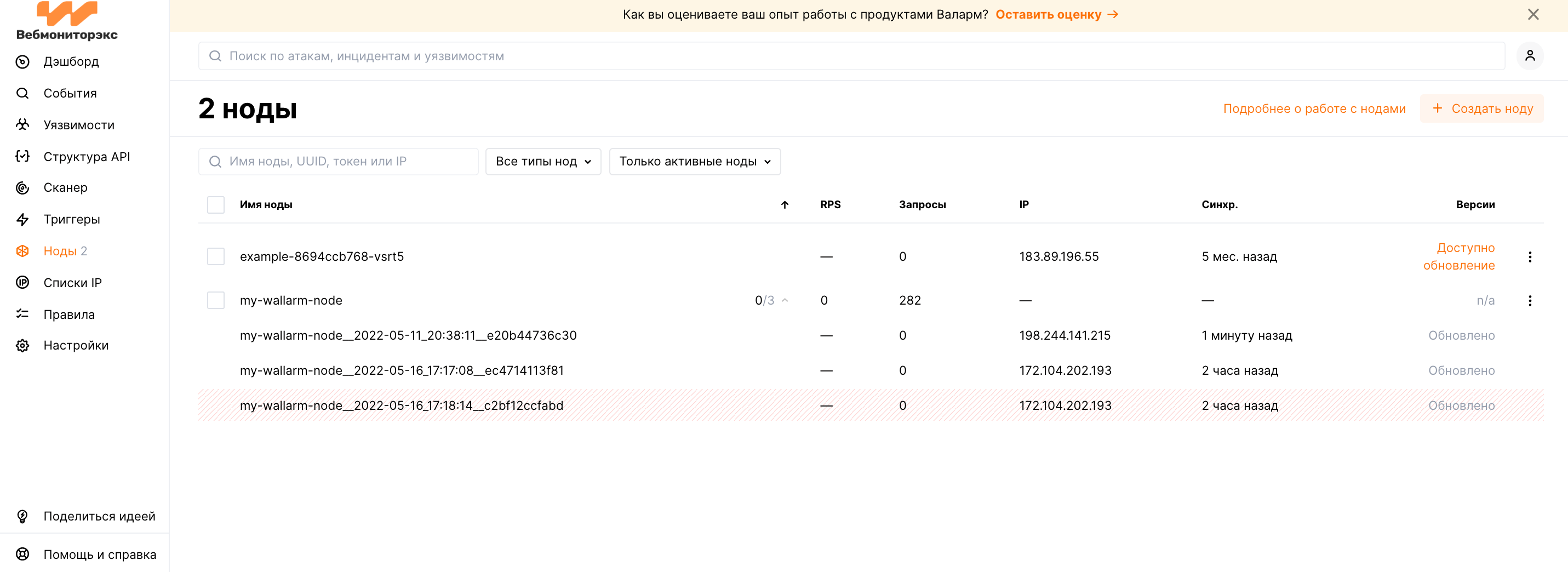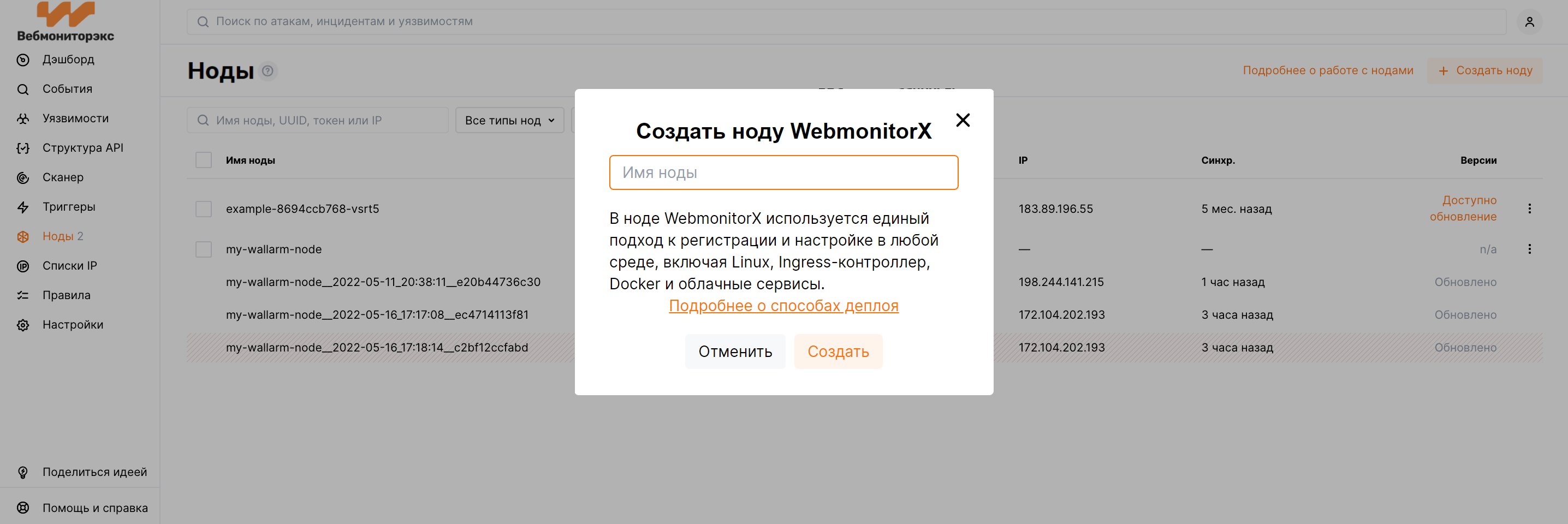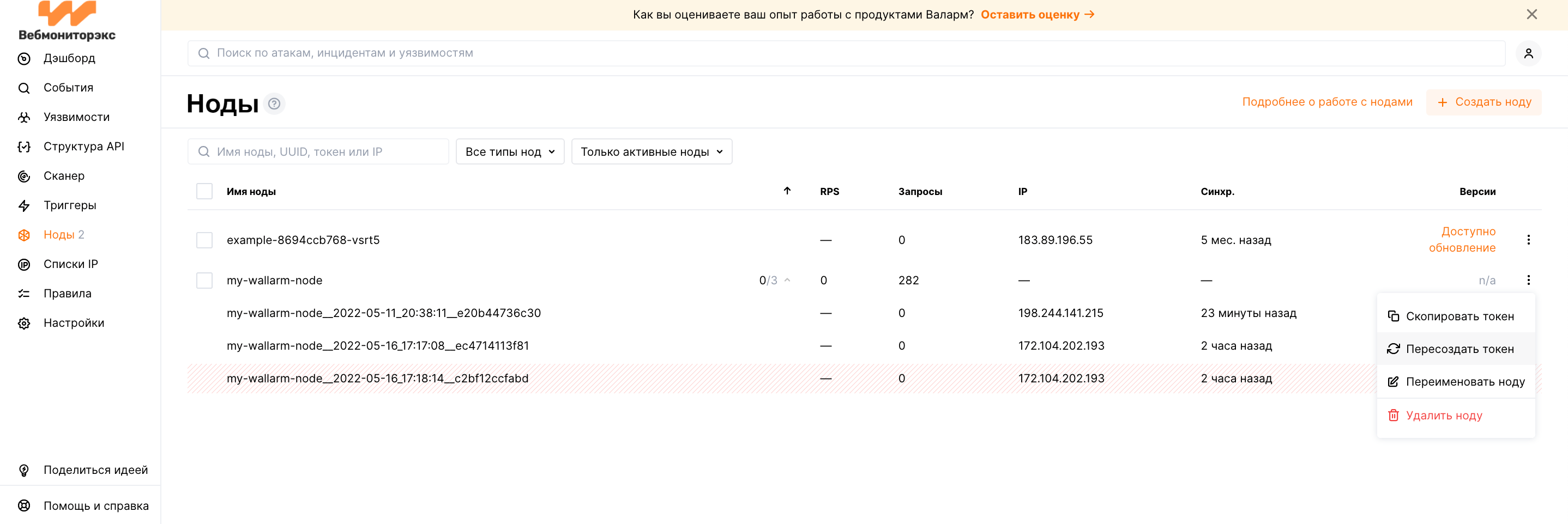Работа с нодами Вебмониторэкс¶
В Консоли управления Вебмониторэкс → секция Ноды вы можете управлять нодами Вебмониторэкс:
-
Создать новую ноду
-
Получить свойства и метрики установленной ноды
-
Пересоздать токен ноды
-
Изменить имя ноды
-
Удалить ноду
Доступ администратора
Создание, удаление и пересоздание токена ноды доступны только пользователям с ролью Администратор. Просмотр информации об установленных нодах доступен всем пользователям.
Локальная и облачная ноды Вебмониторэкс
До релиза 4.0 нода Вебмониторэкс могла быть одного из двух типов: локальной или облачной. Начиная с версии 4.0, локальный тип ноды не поддерживается, а облачная нода переименована в Ноду Вебмониторэкс.
Нода Вебмониторэкс подходит для установки на любую поддерживаемую платформу.
Создание ноды¶
Чтобы создать ноду:
-
Перейдите в Консоль управления Вебмониторэкс → Ноды и создайте ноду.
-
Скопируйте сгенерированный токен.
-
Разверните ноду на поддерживаемой платформе, используя полученный токен.
Просмотр информации о ноде¶
Информация об установленной ноде отображается в общей таблице и в карточке каждой ноды. Чтобы открыть карточку, нажмите на ноду в таблице.
Доступны следующие свойства и метрики:
-
Имя ноды, указанное при создании
-
RPS: среднее количество обработанных запросов в секунду
-
IP‑адрес ноды
-
Уникальный идентификатор ноды (UUID)
-
Токен ноды
-
Время последней синхронизации ноды и Вычислительного кластера Вебмониторэкс
-
Дата создания ноды
-
Количество запросов, обработанных за текущий месяц
-
Версии индивидуального набора правил и proton.db
-
Версии установленных компонентов Вебмониторэкс, NGINX (если есть)
Если одна нода установлена для нескольких инстансов, соответствующее количество экземпляров будет сгруппировано в одну запись в таблице. Параметры и метрики будут доступны для каждого экземпляра. Например, если одна нода используется для первичной обработки трафика и пост-анализа запросов на разных серверах.
В Вебмониторэкс экземпляры ноды именуются как hostname_NodeUUID, где:
-
hostname– имя рабочей машины, на которой запущен экземпляр -
NodeUUID– уникальный идентификатор ноды
При установке ноды вы можете вручную переопределить стандартный hostname. Для этого используйте параметр -n скрипта register-node.
Пересоздание токена ноды¶
При пересоздании токена ноды генерируется новое значение токена.
-
Перейдите в Консоль управления Вебмониторэкс → Ноды.
-
Нажмите Пересоздать токен в меню ноды. Также вы можете пересоздать токен из карточки ноды.
-
Если нода уже установлена в вашу инфраструктуру, скопируйте новое значение токена и укажите его в настройках установленной ноды.
Удаление ноды¶
При удалении ноды фильтрация запросов к вашей системе прекратится. Нода исчезнет из списка навсегда, действие невозможно отменить.
-
Перейдите в Консоль управления Вебмониторэкс → Ноды.
-
Выберите одну или несколько нод и нажмите Удалить. Также вы можете удалить ноду по кнопке из меню в общей таблице или из карточки ноды.
-
Подтвердите действие.
Токены API и токены ноды¶
Фильтрующая нода взаимодействует с Вычислительным кластером Вебмониторэкс. Чтобы предоставить ноде доступ к API Вычислительного кластера Вебмониторэкс, необходимо сгенерировать токен в облаке и использовать его на компьютере с нодой. Для этой цели используйте токены API или токены ноды:
-
Токены API с ролью «Деплой», когда:
- Неизвестно заранее, сколько групп нод потребуется для логической организации узлов в интерфейсе (группы будут постоянно добавляться/удаляться). С помощью токенов API можно легко управлять этими группами, задав для переменной
WALLARM_LABELSзначениеgroup. - Нужно контролировать жизненный цикл токена (вы можете указать дату истечения срока действия или отключить токены API, что повысит их безопасность).
- Неизвестно заранее, сколько групп нод потребуется для логической организации узлов в интерфейсе (группы будут постоянно добавляться/удаляться). С помощью токенов API можно легко управлять этими группами, задав для переменной
-
Токены ноды, если заранее известно, какие группы нод будут использоваться. Чтобы создать и назвать группу нод, перейдите в раздел Ноды → Создать ноду. При развертывании нод используйте токен группы для каждой ноды, которую вы хотите включить в группу.